Power Virtual Agents使团队能够利用无代码的图形化指导快速、轻松地创建强大的机器人,而无需数据科学家或开发人员。
在本模块中,您将:
- 首次创建机器人
- 向您的机器人添加主题
- 实时测试内容更改
- 将机器人部署到测试页面
- 部署机器人后分析其性能
创建一个聊天机器人
如果尚未设置Power Virtual Agent,请在浏览器中转到https://aka.ms/TryPVA开始。 受支持的浏览器包括Microsoft Edge,Chrome和Firefox。 在网站上,选择“免费启动”,然后使用您的工作电子邮件地址登录。 请注意,当前不支持个人Microsoft帐户。
接下来,你将为你的聊天机器人选择一个名字。这可以是对你的公司通用的东西,也可以是针对你定制聊天机器人的特定场景而设置的。您的聊天机器人是在注册时为您创建的默认Power Apps环境中创建的。 对于大多数用户来说,这就足够了。 但是,如果要为Power Virtual Agent指定自定义Power Apps环境,可以通过展开“更多”选项菜单并选择其他环境来进行。
仅在受支持的数据位置主题中列出的位置中支持Power Virtual Agent,并且数据存储在各个数据中心中。 如果您的公司位于受支持的数据位置之外,则需要创建一个区域设置为受支持的数据位置的自定义环境,然后才能创建您的聊天机器人。
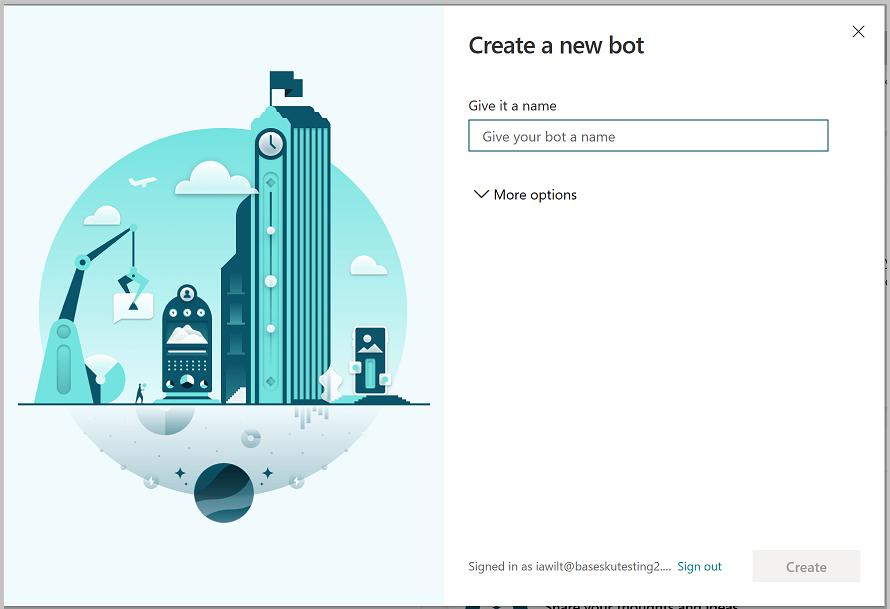
选择Create后,在新环境中创建第一个聊天机器人的过程可能需要15分钟。随后的机器人将被更快地创建。
几分钟后,您将进入主页,并有机会以只读模式使用聊天机器人。 您不能在此期间保存任何编辑,但可以浏览整个用户界面,查看主题,尝试预加载的用户话题和系统话题,并使用Test Canvas与您的聊天机器人进行交互。
聊天机器人的创建过程完成后,横幅会更改。 现在,您在聊天机器人中具有完整的功能,并且可以修改任何“用户”或“系统”话题,测试您的内容更改或部署您的机器人。
创建其他聊天机器人
如果你已经创建了一个聊天机器人,你可以通过选择标题栏上的图标来创建一个新的聊天机器人,打开bot面板,然后选择new bot。
![]()
删除聊天机器人
您可以删除聊天机器人以将其从您的环境中删除。
- 选择顶部菜单栏上的聊天机器人图标,然后选择要删除的聊天机器人。
- 选择顶部菜单栏上的设置图标,然后选择常规设置。
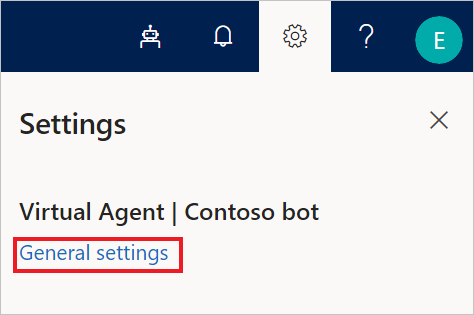
- 选择删除机器人。
系统会要求您确认,然后立即删除所有聊天机器人内容。
如果你的许可证已经过期,你可以通过选择永久删除你的聊天机器人来删除你的聊天机器人。
创建和使用话题
如前所述,话题定义了在Power虚拟代理中聊天机器人的对话如何进行。
创建一个话题
- 转到侧面导航窗格上的“主题”选项卡以打开“主题”页面。
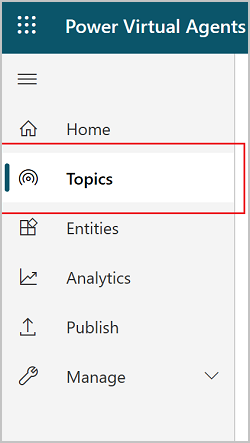
- 在“主题”页面上,选择“新主题”。
- 指定主题的名称、描述和一个或多个触发短语。触发短语是客户在聊天窗口中输入用来与机器人开始对话的短语。一旦对话开始,对话将按照您定义的路径进行。可以为主题指定多个触发器短语。你可以在一个触发短语中使用标点符号,但是最好使用简短的短语而不是长句子。
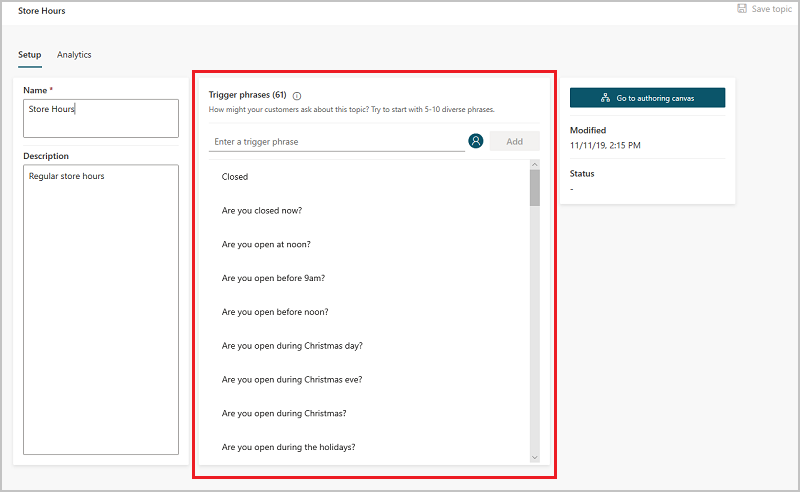
- 选择“保存主题”将主题添加到主题列表中。
设计话题的对话路径
- 在要编辑的话题的详细信息中,选择“转到创作画布”。
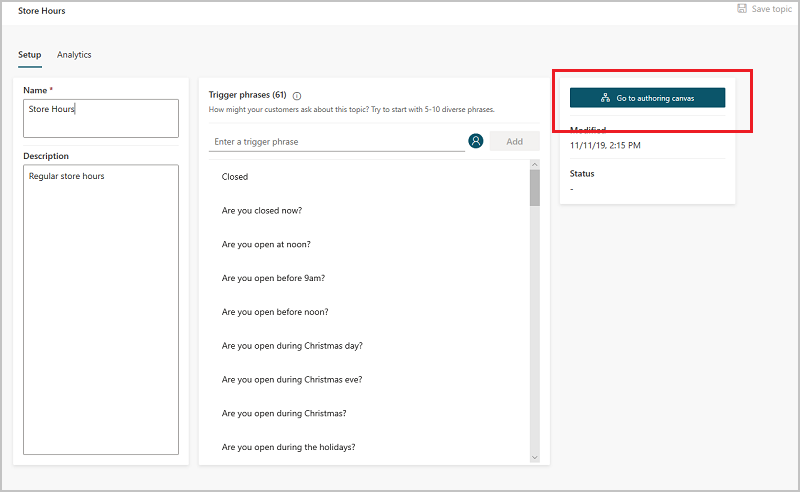
- Power Virtual Agents在创作画布中打开话题,并显示话题的触发短语。 在创作画布上,您可以定义客户与机器人之间的对话路径。
- 对于现有话题或系统话题,将自动创建多个节点。 您可以像编辑其他节点一样编辑这些节点。
- 创建新主题时,将为您插入“触发短语”节点和空白的“消息”节点。
- 您可以通过选择节点之间或之后的行或分支上的加号(+)图标来添加其他节点。
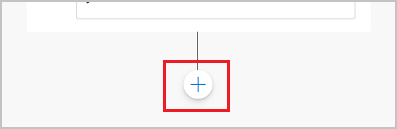
插入节点
添加节点时,可以从五个选项中选择。 每个选项都有一个或多个特定节点,这些节点将插入到对话路径中。
你可以选择:
- Ask a question
- Call an action
- Show a message
- Go to another topic
- End the conversation
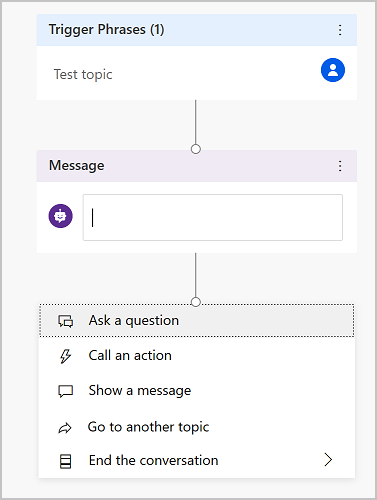
此外,在现有节点之间插入节点时,可以根据条件进行分支:
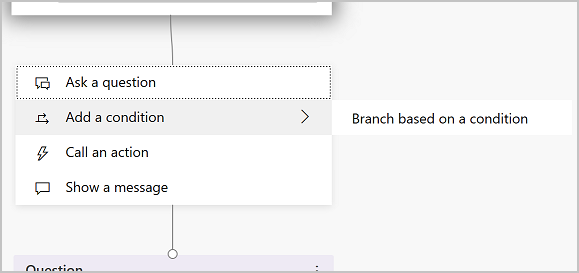
Ask a question:
- 要让聊天机器人提出问题并获得用户的答复,请选择+添加一个节点,然后选择Ask a question以添加新的Question节点。
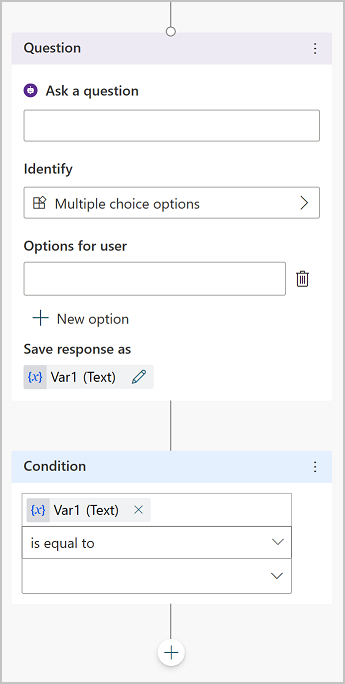
- 在第一个文本框Ask a question中输入问题短语。
- 您可以从Identify字段中的用户响应选项中进行选择。这些选项确定聊天机器人在用户的响应中应侦听的内容。例如,它们可以是多项选择选项,数字或特定字符串。选择“多项选择”选项。
- 根据您在Identify字段中选择的内容,您可以输入用户应该拥有的选项。例如,由于选择了“多选”选项,因此可以在“用户选项”字段中输入用户可以指定的选项。 每个选项均以选择按钮的形式呈现给用户,但用户也可以在bot中输入答案。对话编辑器根据客户的响应在对话中创建单独的路径。 对话路径为每个用户响应引导客户找到合适的解决方案。您可以添加额外的节点来创建分支逻辑,并指定chatbot应该为每个变量响应什么。
- 您可以将用户响应保存在变量中,以备后用。
Call an action
您可以通过选择call an action来调用Power Automate流。
Power Virtual Agents还使您可以使用Azure Bot Framework Skills扩展聊天机器人。 如果您已经在组织中使用特定的场景(使用Bot Framework专业代码工具)构建并部署了机器人,则可以将其转换为技能,并将该技能嵌入Power Virtual Agents机器人中。
Show a message
- 要指定来自bot的响应,选择+来添加节点,然后选择Show a message来添加新消息节点。
- 在文本框中输入你想让聊天机器人说的话。您可以应用一些基本格式,如粗体、斜体和编号。您还可以使用在聊天机器人对话中其他位置定义的变量。
Go to another topic
- 要使聊天机器人自动移至单独的主题,请选择+添加一个节点,然后选择Go to another topic。
- 在弹出菜单中,选择聊天机器人应转到的主题。 例如,如果用户询问该商店的营业时间,则可能希望将其引导至有关商店关闭的特定主题。
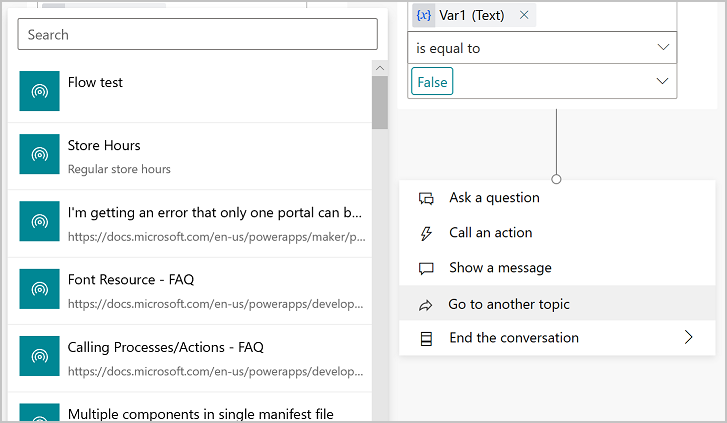
End the conversation
结束对话时,您会看到一个调查表,询问用户他们的问题是否得到正确回答或解决。 此信息收集在客户满意度分析页面下。
如果您正在使用合适的客户服务门户(例如,用于客户服务的Omnichannel),也可以将对话移交给实时代理。
- 在解决用户问题或回答问题的响应结束时,选择End the conversation。
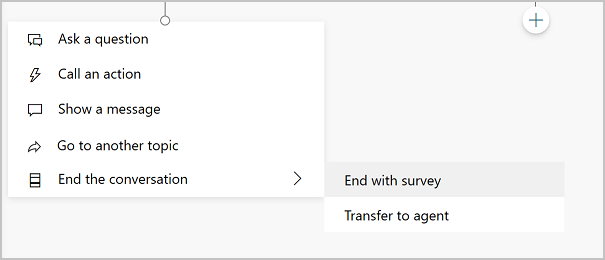
- 要以客户满意度调查结束,请选择End with survey。
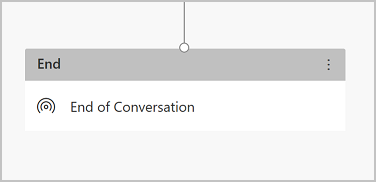
- 选择Transfer To Agent插入一个交接节点,该节点将链接到配置的交接产品。您还可以向代理输入一个私有消息。
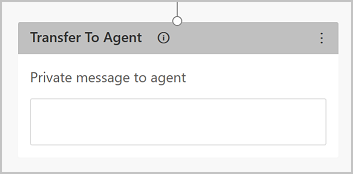
基于条件的分支
- 要基于变量添加分支逻辑,请选择+以添加节点,然后选择Add a condition(添加条件)和Branch based on a condition(基于条件的分支)。
- 选择您想要使用的变量来确定聊天机器人的对话是否应该在此时分支。例如,如果您已经设置了终端用户身份验证,那么您可能希望在用户登录时指定不同的消息(这可能在对话的早期发生过)。
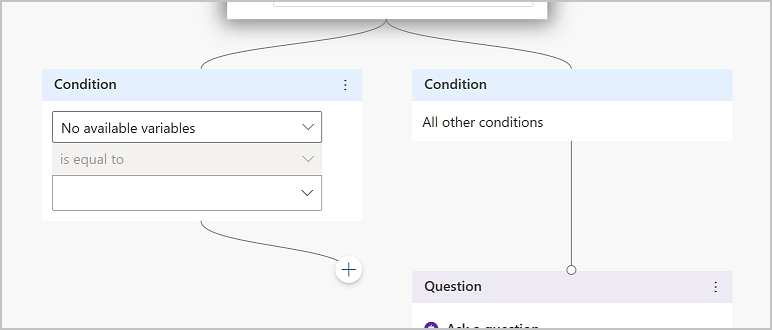
删除节点
- 选择节点标题顶部的菜单图标。
- 选择删除。
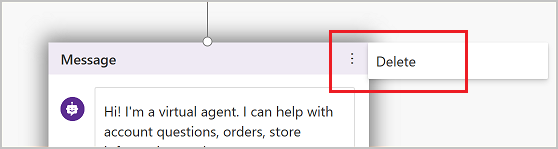
测试聊天机器人
当您在Power Virtual Agents for Customer Service中设计聊天机器人时,可以使用Test bot窗格来查看聊天机器人如何通过聊天机器人对话引导客户。
为了帮助您查找和解决意外行为,可以启用主题之间的跟踪,以逐步引导您进行聊天机器人的对话,然后转到创作画布中的相应节点。
在Test bot窗格中测试话题
- 如果Test bot面板被隐藏,则通过选择Test your bot打开它。
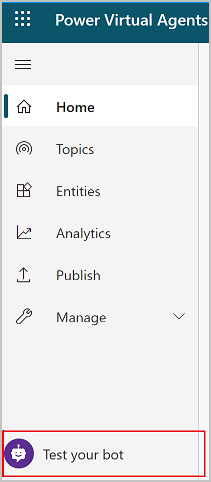
- 在Test bot窗格的顶部选择Reset来清除之前的对话是个好主意。清除前面的对话可以更容易地看到你想要看到的主题的流程,而不会被前面的对话弄糊涂。
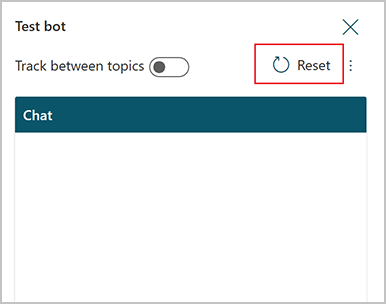
- 在Test bot窗格底部的Type your message提示符中,为该主题输入一个触发短语。触发短语启动主题的对话,Test bot窗格显示您指定的聊天机器人响应和用户响应选择。
- 继续对话,测试其是否按照主题中的设计进行。
- 在Test bot窗格中选择一个响应,它将把您带到该主题的对话编辑器中的响应。创作画布以绿色显示需要突出显示的节点。
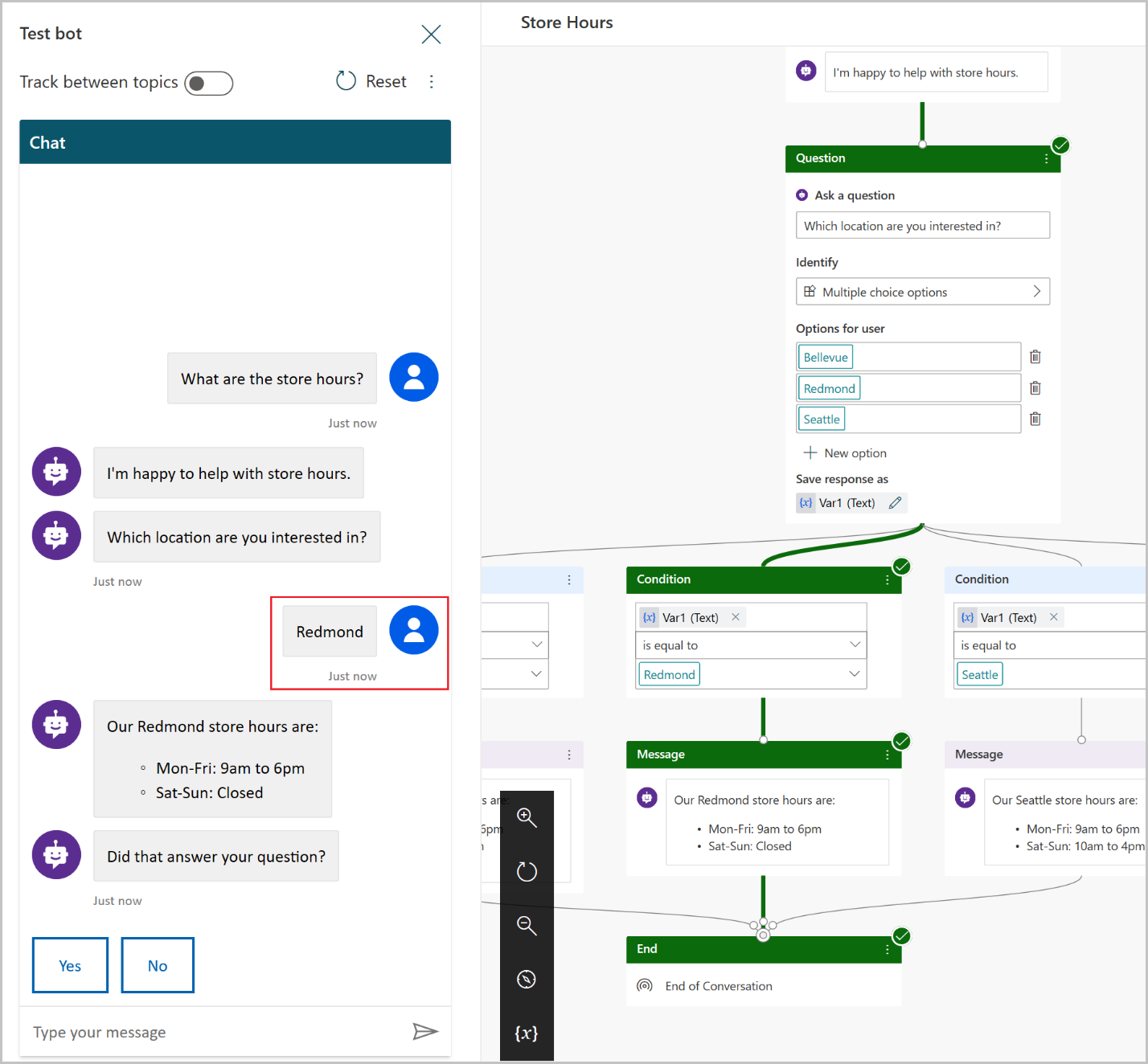
您可以随时返回该主题的创作画布,以修改其对话路径。 当您保存对主题的更改时,“测试”聊天窗格将自动刷新。
跟踪话题的对话路径
在对机器人进行微调时,启用跟踪主题之间的跟踪可能很有用,这样您就可以逐步完成对话路径。
- 如果Test bot面板被隐藏,则通过选择Test your bot打开它。
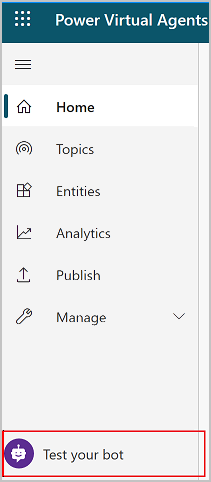
- 在Test bot窗格的顶部,将主题之间的跟踪设置为On。
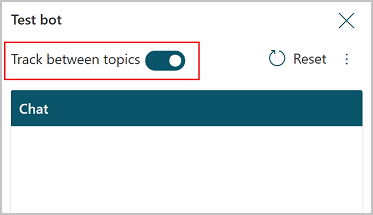
- 为您想要检查的话题输入一个触发短语,然后继续测试对话。
- 当您在Test bot窗格中浏览对话时,创作画布会突出显示对话路径中的当前位置。创作画布以绿色显示需要突出显示的节点。
- 要导航到创作画布中对话路径的较早位置,请在Test bot窗格中选择它。
如果Test your bot窗格中的对话路径从一个主题移动到另一个主题,那么创作画布将刷新并在主题之间移动到适当突出显示的节点。
发布聊天机器人
借助Power Virtual Agent,您可以发布聊天机器人,以在多个平台或渠道上与客户互动。 其中包括实时网站,移动应用程序以及Microsoft Teams和Facebook等消息传递平台。
至少发布一次之后,就可以将聊天机器人连接到其他渠道。
每次你想更新聊天机器人的时候,你都要从Power Virtual Agents应用程序本身中再次发布它。这将在您已插入或连接聊天机器人的所有通道上更新聊天机器人。
发布最新的聊天机器人内容
您需要至少发布一次聊天机器人,然后您的客户才能与之互动或与您的队友共享该聊天机器人。
首次发布后,只要您希望客户使用最新的聊天机器人内容,就可以进行后续发布。
- 转到侧边导航窗格上的Publish选项卡。
- 选择发布,使最新的聊天机器人内容对您的客户可用。发布过程将检查最新聊天机器人内容中的错误。
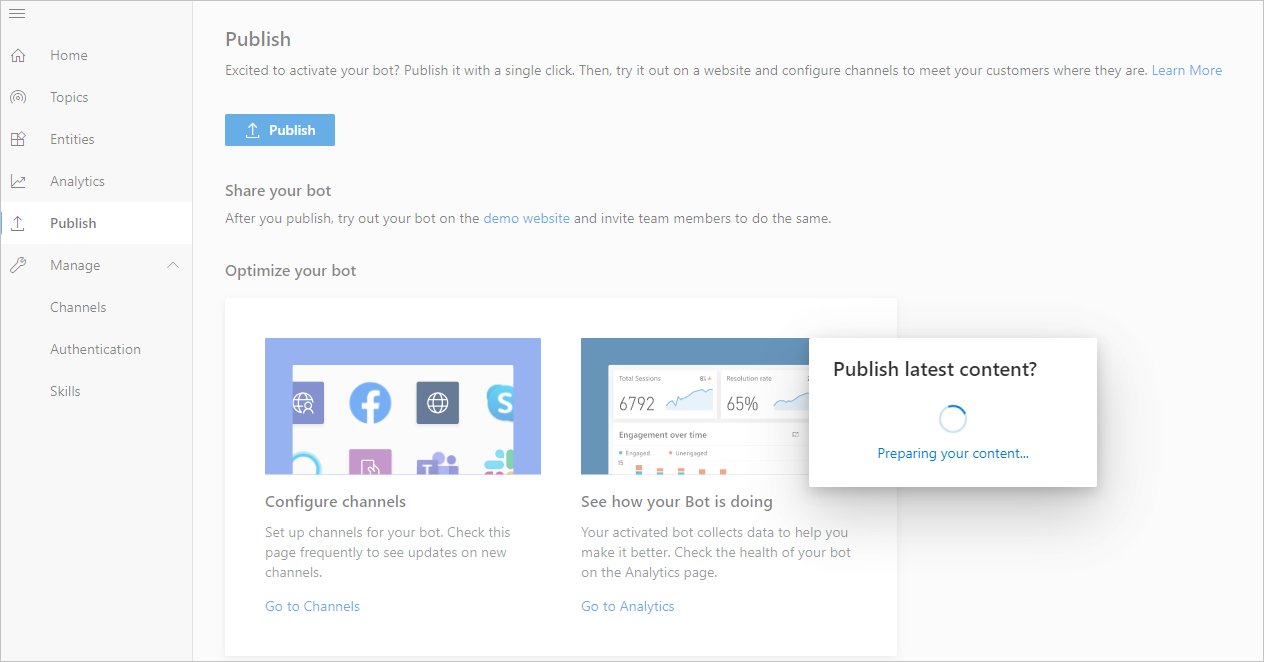
发布时间应少于几分钟,成功发布后,您可以查看正在运行的机器人并通过选择演示网站链接与团队共享。 这对于从机器人涉及的利益相关者那里收集反馈很有用。 该链接将打开一个新选项卡,并显示一个预建的演示网站,您和您的团队可以在其中与该机器人进行交互。
测试聊天和演示网站有什么区别? 通过演示网站,您可以与团队的其他成员或其他想要试用该机器人的利益相关者共享URL。 它不适用于生产用途(例如,您不应直接与客户一起使用)。 测试聊天是为机器人的作者准备的,用于测试对话节点是如何流动的,以及在创建和测试他们的机器人时是否存在错误。
配置通道
至少发布一次bot之后,您可以添加通道,使客户可以访问到bot。您可以通过选择Manage并进入侧边导航窗格中的channels选项卡来查看我们目前支持的频道。
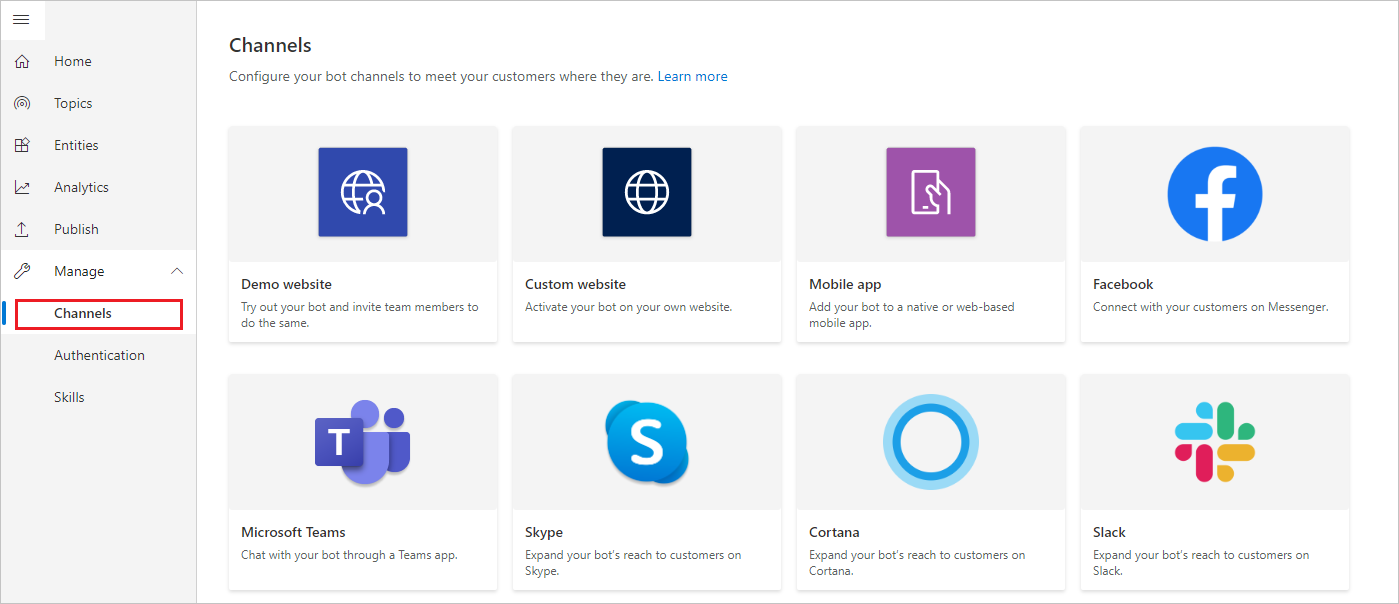
每个通道需要不同的步骤和配置。
渠道经验参考表
不同的渠道有不同的终端用户体验。下表显示了每个通道的体验的高级概述。在为特定渠道优化机器人内容时,可以考虑渠道体验。
| Experience | Website | Microsoft Teams | |
|---|---|---|---|
| Customer satisfaction survey | 自适应卡 | 纯文本 | 纯文本 |
| Multiple-choice options | 支持 | 最多支持6个 | 最多支持13个 |
| Markdown | 支持 | 支持 | 部分支持 |
| Welcome message | 支持 | 支持 | 支持 |
分析聊天机器人
Power Virtual Agents具有全面的分析功能,可向您显示机器人的关键性能指标。
多个图表显示了聊天机器人主题的趋势和使用情况。 这些图表使用AI突出显示对聊天机器人的性能影响最大的主题。
Power Virtual Agent中的分析
分析部分分为许多页面,为您提供多种方式来了解机器人的表现。
尽管记录可以立即得到,但是分析仪表板每小时更新一次,所以在您看到所有数据之前会有一些延迟。
查看分析
在Power Virtual Agent中,在侧面导航窗格上选择Analytics(分析)。
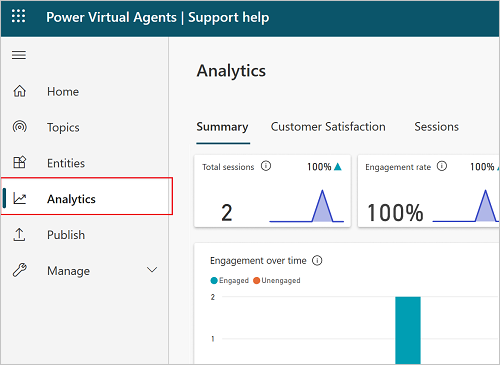
摘要页面为您提供了有关机器人性能的广泛概述。 它使用人工智能(AI)技术向您显示哪些主题对升级率,放弃率和解决率的影响最大(有关这些指标的更多信息,请参见总结图表下的表)。
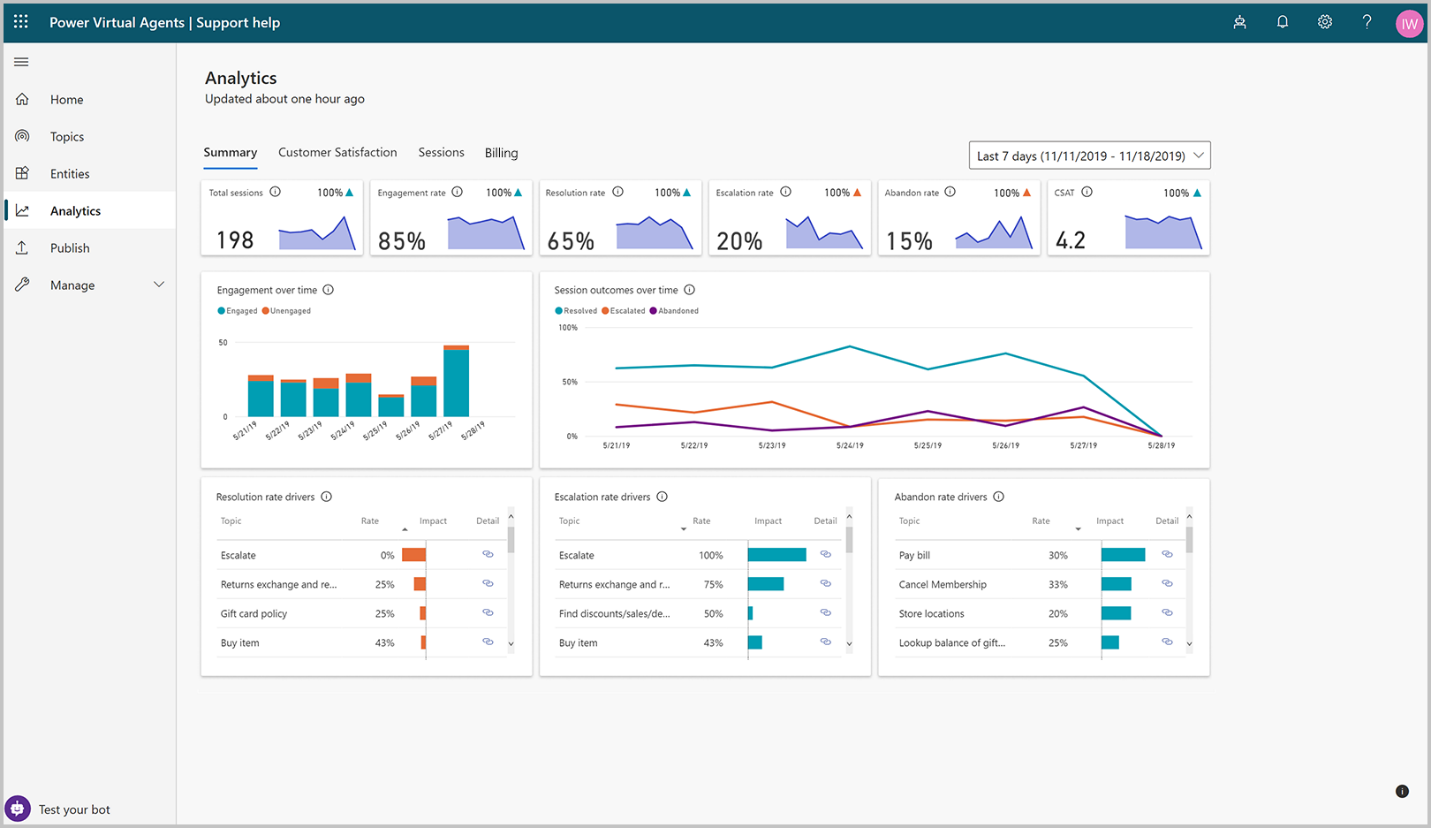
摘要页面包括各种图表,其中包含机器人关键性能指标的图形视图。有关每个图表的信息,请参见:
- Summary charts
- Engagement over time chart
- Session outcomes over time chart
- Resolution rate drivers chart
- Escalation rate drivers chart
- Abandon rate drivers chart

参与率驱动程序,放弃率驱动程序和解决率驱动程序图表使用自然语言理解将问题分组为主题。 这些图表向您显示了对机器人性能影响最大的主题。
默认情况下,该页面向您显示最近7天的关键绩效指标。 要将时间段更改为过去30天,请从页面顶部的下拉列表中选择过去30天。
查看Power Virtual Agent的计费会话
购买Power Virtual Agents许可证时,您将获得指定数量的计费会话的容量。 Power Virtual Agent在整个租户中集中此容量。
尚未在租户级别报告容量消耗,但可以针对每个单独的bot看到容量消耗。
计费会话的定义
计费会话是客户和机器人之间的交互,表示一个消费单位。
当用户主题被触发时,计费会话开始。更多信息:使用系统和示例主题部分。
会话由于以下原因之一而结束:
- 用户结束聊天会话。当bot超过30分钟没有收到新消息时,会话将被视为关闭。
- 会议时间超过60分钟。60分钟后出现的第一个消息启动一个新会话。
- 会话有100多个回合。 回合被定义为用户和机器人之间的一次交换。第一百零一回合开始了一个新的回合。
查找您的机器人的计费会话数
- 在Power Virtual Agent中,从侧面导航窗格中选择Analytics(分析)。
- 转到“Billing”标签。
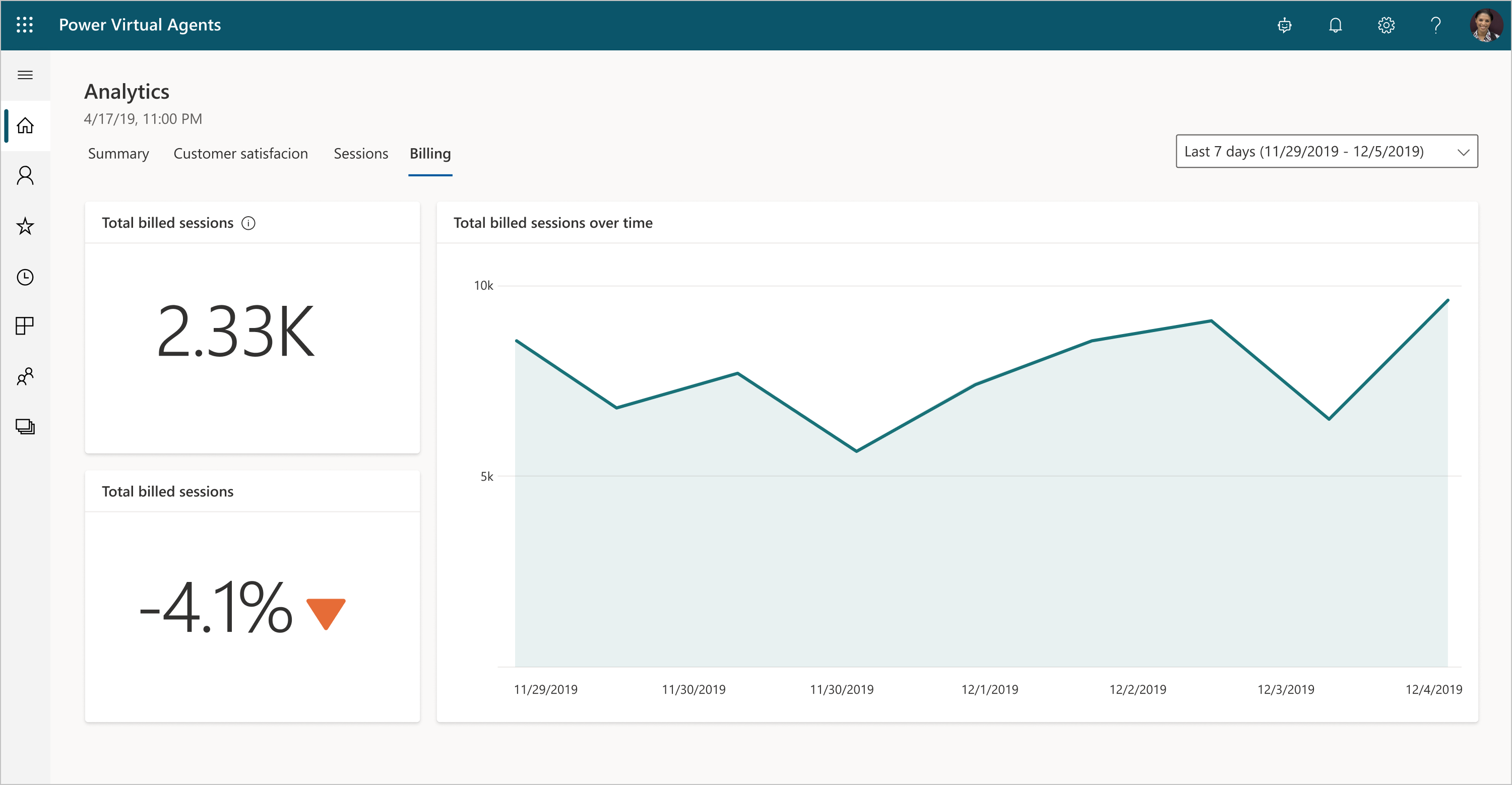
您可以更改日期范围,以过滤时间表中的总计费会话数。 您还可以在图表旁边查看总的计费会话和趋势百分比。
Knowledge check
You can have up to how many topics in a chatbot?
100
1000
【Correct.】 You can have up to 1000 topics in a chatbot.
2000
When testing your chatbot, what would best help you find and fix unexpected behavior?
Selecting the same response
Enabling tracking between topics
【Correct.】 As you fine-tune your chatbot, it can be useful to enable tracking between topics so you can follow through the conversation path step by step.
Creating new topics
Which of the following is a valid reason for a chatbot session to end?
The session has more than 100 turns
【Correct.】 Chatbot sessions can end if a session has more than 100 turns.
The session is longer than 90 minutes
The session has more than 50 turns
总结
Power Virtual agent使团队能够使用无代码的图形向导快速、轻松地创建强大的聊天机器人,而不需要数据科学家或开发人员的参与。
本模块涵盖以下概念:
- 如何首次创建聊天机器人
- 如何向您的聊天机器人添加主题
- 如何实时测试内容更改
- 如何发布您的聊天机器人
- 如何分析您的聊天机器人的性能



